Принтер – это устройство, которое мы привыкли использовать ежедневно для печати различных документов: от простых текстовых файлов до фотографий. Но что делать, если внезапно принтер перестает печатать? Это может быть очень разочаровывающей ситуацией, особенно если вам срочно нужен отпечаток. Однако, не стоит паниковать! В большинстве случаев, причина проблемы может быть незначительной и ее легко можно устранить самостоятельно.
Первым делом, вам следует проверить соединение между вашим компьютером и принтером. Убедитесь, что кабель USB или Ethernet надежно подключен к обоим устройствам, и нет никаких видимых повреждений на кабеле. Если вы используете беспроводной способ подключения, убедитесь, что принтер и компьютер находятся в пределах действия сети Wi-Fi.
Если соединение было проверено и все в порядке, следующий шаг – убедиться, что принтер включен и в рабочем состоянии. Проверьте, не мигают ли какие-либо индикаторы на панели управления принтера, и правильно ли установлены чернильные картриджи или тонер. В случае необходимости, замените их или заправьте новыми
Если все вышеперечисленные условия выполнены, но принтер по-прежнему не печатает, возможно проблема скрыта в программном обеспечении. Проверьте очередь печати и убедитесь, что принтер выбран в качестве устройства по умолчанию. Используйте панель управления системы для проверки состояния принтера и возможности его использования. Если принтер все еще не работает, попробуйте перезагрузить компьютер и принтер, чтобы устранить возможные неполадки программного обеспечения.
Что делать, если принтер не печатает?

Если ваш принтер перестал печатать, необходимо принять несколько мер, чтобы решить проблему. Возможные причины такой неполадки могут быть различными, и вам придется проверить несколько вариантов.
Вот несколько шагов, которые вы можете предпринять, чтобы исправить проблему с печатью принтера:
| Шаг 1: | Проверьте подключение. Убедитесь, что кабель принтера правильно подключен к компьютеру или сети. Если используете беспроводное подключение, проверьте, есть ли сигнал Wi-Fi. |
| Шаг 2: | Перезагрузите принтер. Попробуйте выключить принтер, подождать несколько секунд и включить его снова. Это даст принтеру возможность сбросить ошибки и возможно восстановить печать. |
| Шаг 3: | Проверьте уровень чернил. Убедитесь, что уровень чернил достаточен для печати. Если чернила закончились, замените их новыми картриджами. |
| Шаг 4: | Очистите печатающие головки. Возможно, печатающие головки принтера засорились или засохли. Воспользуйтесь функцией очистки печатающих головок в настройках принтера. |
| Шаг 5: | Проверьте наличие бумаги. Убедитесь, что в принтере есть достаточное количество бумаги. Если лоток для бумаги пуст, добавьте в него новые листы. |
| Шаг 6: | Проверьте настройки печати. Возможно, проблема с печатью связана с неправильными настройками. Убедитесь, что установлена правильная модель принтера, выбран правильный формат бумаги и другие необходимые параметры. |
| Шаг 7: | Обновите драйверы принтера. Проверьте, что у вас установлены последние версии драйверов для вашего модели принтера. Возможно, проблема с печатью связана с устаревшими драйверами. |
| Шаг 8: | Свяжитесь с производителем. Если после выполнения всех вышеуказанных шагов проблема с печатью остается, возможно, проблема заключается в аппаратной неисправности принтера. Обратитесь в сервисный центр производителя для дальнейшей диагностики и ремонта. |
Следуя указанным выше шагам, вы сможете решить большинство проблем, из-за которых принтер перестал печатать. Если же ничего не помогло, не стоит отчаиваться - специалисты смогут помочь вам решить проблему.
Проверьте подключение и питание
Первым шагом при возникновении проблем с печатью вашего принтера, следует убедиться в правильном подключении и наличии питания.
Проверьте, что принтер правильно подключен к компьютеру или сети. Убедитесь, что кабель USB или сетевой кабель надежно подключены к соответствующим разъемам на принтере и компьютере или маршрутизаторе.
Если ваш принтер работает по беспроводной сети, убедитесь, что он подключен к Wi-Fi и имеет стабильное соединение.
Также важно проверить, что принтер включен и имеет достаточное питание. Убедитесь, что шнур питания прочно вставлен в принтер и его штепсель надежно подключен к розетке.
Если принтер имеет встроенную батарею, убедитесь, что она заряжена достаточно или подключите принтер к источнику питания.
После проверки подключения и питания принтера, перезапустите его и попробуйте снова выполнить печать.
Если принтер все еще не печатает, переходите к следующему шагу для поиска причины проблемы и ее решения.
Проверьте состояние картриджей
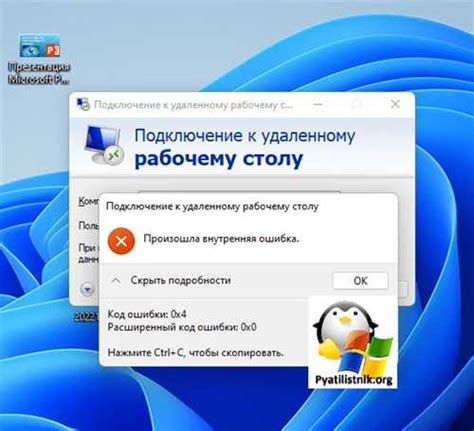
Если ваш принтер не печатает, первым делом следует проверить состояние картриджей. Отсутствие или низкий уровень чернил может быть причиной проблемы.
В большинстве принтеров индикаторы показывают текущий уровень чернил. Проверьте, не загорелся ли индикатор пустого картриджа, или не мигает ли он, указывая на низкий уровень чернил. Если индикатор указывает на пустой или почти пустой картридж, замените его новым.
Также стоит убедиться, что картриджи правильно установлены в принтере. Если они не сидят плотно или не вошли в лоток, это может привести к проблемам с печатью. Проверьте и, при необходимости, переустановите картриджи.
Если вы заменили пустой картридж, но принтер все равно не печатает, возможно, новый картридж требуется активировать. В инструкции к принтеру или купленному картриджу могут быть указаны индивидуальные шаги для активации нового картриджа.
Несмотря на то, что замена картриджей может показаться очевидным решением, она является одной из наиболее распространенных причин того, почему принтер перестает печатать. Проверьте состояние картриджей и убедитесь, что они работают правильно и установлены корректно.
Очистите головку принтера
Для очистки головки принтера вам потребуется:
- Алкогольные салфетки или ватные палочки. Они должны быть чистыми, без остатков пыли или волос, чтобы не повредить головку принтера.
- Изопропиловый спирт или специальный очиститель для принтеров. Это обеспечит эффективное удаление загрязнений с головки принтера.
Вот подробные инструкции по очистке головки принтера:
- Выключите принтер и отсоедините его от розетки. Это предотвратит возможные повреждения и обеспечит безопасность при работе с головкой принтера.
- Откройте крышку принтера. Обычно доступ к головке принтера осуществляется через заднюю или верхнюю крышку.
- Найдите головку принтера. Она обычно имеет вид небольшой платы с множеством микроскопических отверстий для распыления краски на бумагу.
- Смочите салфетку или ватную палочку в изопропиловом спирте или специальном очистителе. Обеспечьте достаточное количество жидкости для удаления загрязнений, но не излишек, чтобы не повредить головку принтера.
- Осторожно протрите головку принтера. Делайте это легкими и аккуратными движениями, не оказывая излишнего давления на головку.
- Подождите, пока головка принтера высохнет полностью. Это займет всего несколько минут.
- Закройте крышку принтера, подключите его к розетке и включите. Проверьте качество печати, чтобы убедиться, что проблема была решена.
Обратите внимание: перед проведением любых манипуляций с головкой принтера рекомендуется прочитать инструкцию пользователя, так как каждый тип принтера может иметь свои особенности.
Если после очистки головки принтера проблема с печатью все еще существует, возможно, потребуется более серьезное вмешательство или обращение к специалисту.
Установите последние обновления драйверов
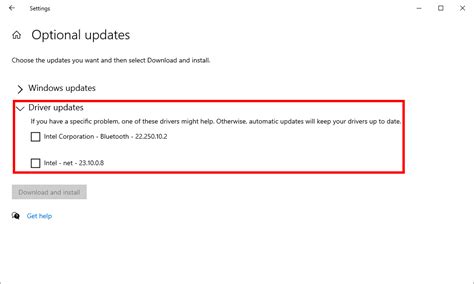
Чтобы исправить эту проблему, следует установить последнюю версию драйверов для вашего принтера. Для этого вам потребуется подключение к интернету.
Следуйте указанным ниже шагам, чтобы установить последние обновления драйверов:
- Перейдите на сайт производителя принтера. Обычно там вы найдете раздел "Поддержка" или "Драйверы и загрузки".
- В поисковой строке введите модель вашего принтера и найдите соответствующую страницу поддержки.
- На странице загрузок найдите раздел с драйверами и выберите операционную систему вашего компьютера.
- Скачайте последнюю версию драйвера для вашего принтера. Обратите внимание на разрядность вашей операционной системы (32-битная или 64-битная).
- После загрузки драйвера запустите установочный файл и следуйте указаниям на экране.
После установки новых драйверов перезагрузите компьютер и попробуйте снова распечатать документ. В большинстве случаев, обновление драйверов помогает устранить проблему с печатью.
Если проблема не решится после установки новых драйверов, возможно, причина не в них. В таком случае рекомендуется обратиться в сервисный центр или связаться с производителем принтера для получения дополнительной помощи.
Проверьте наличие бумаги и ее корректную загрузку
Чтобы узнать, есть ли бумага в принтере, проверьте индикаторы уровня бумаги на панели управления или откройте лоток и визуально оцените количество бумаги.
Если бумаги не хватает или она закончилась, добавьте новую пачку бумаги в лоток принтера. При загрузке бумаги внимательно следите за указаниями на лотке и убедитесь, что бумага распределена равномерно и не слишком плотно загружена.
Если проблема с печатью возникает только с определенным типом бумаги (например, фотобумагой или этикетками), убедитесь, что вы используете подходящую бумагу и правильно загрузили ее в соответствующий лоток.
После того, как вы убедитесь, что бумага есть и она была корректно загружена, попробуйте повторно напечатать документ или тестовую страницу, чтобы проверить, решилась ли проблема.
Обратитесь к специалисту

Если все решения на самостоятельное устранение неполадки не помогли, и ваш принтер все равно не печатает, вам следует обратиться к специалисту. Только квалифицированный техник сможет определить и исправить сложные технические проблемы, которые могут быть в принтере.
Вы можете обратиться к авторизованному сервисному центру по вашей модели принтера. Там вам окажут профессиональную помощь и предложат оптимальные варианты решения проблемы с принтером.
Не стоит пытаться разбирать устройство самостоятельно, если вы не обладаете необходимыми знаниями и опытом. Это может привести к дополнительным повреждениям и ухудшить ситуацию с принтером.
Обратившись к специалисту, вы получите качественную помощь и сможете в короткие сроки вернуть свой принтер в рабочее состояние.




